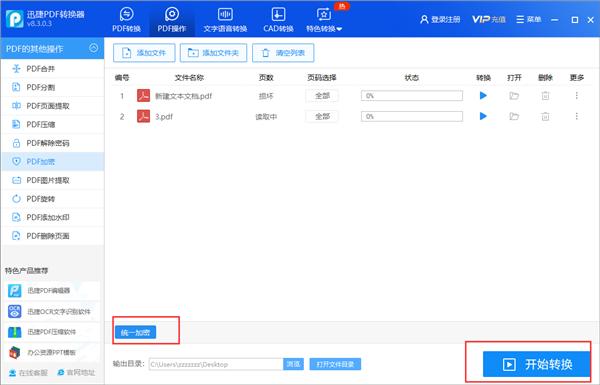在工作中,我们经常要接触各种各样的文档,不过很多时候,我们也会遇到各种各样的问题,特别是PDF文档,我相信肯定是很多人的烦恼!不过你知道吗?在苹果的备忘录中,有很好用的PDF功能,轻松解决我们的工作难题!你还不知道?那就来看看吧!
一、苹果手机加密功能
1、创建PDF
工作中我们经常需要将一些纸质文件转为电子文件,我们可以打开苹果手机的备忘录,点击下方的【+】号,选择【扫描文档】,然后对着纸质版的文件进行扫描。
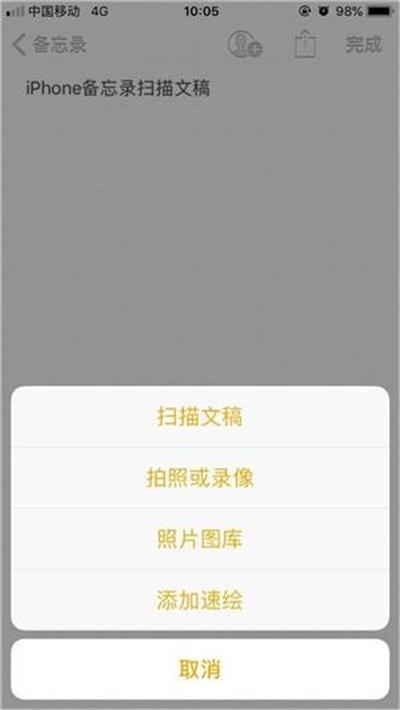
扫描完以后,我们点击备忘录右上角的【分享】按钮,在弹出来的窗口当中选择【创建PDF】的选项,就可以得到一个PDF文件了~
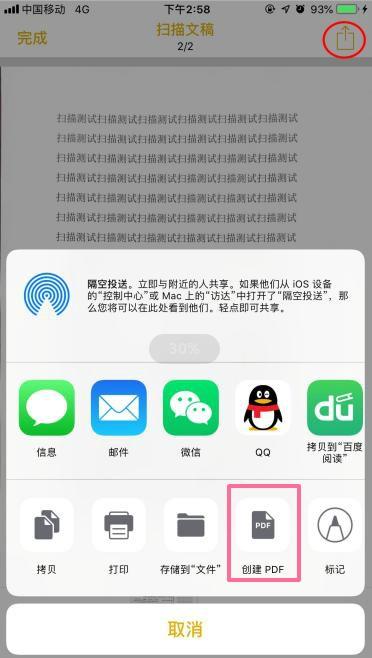
2、加密
一些工作上的文件比较重要,所以我们最好给重要文件加密!我们点击右上角的【分享】按钮,在弹出来的菜单中选择【锁定备忘录】~
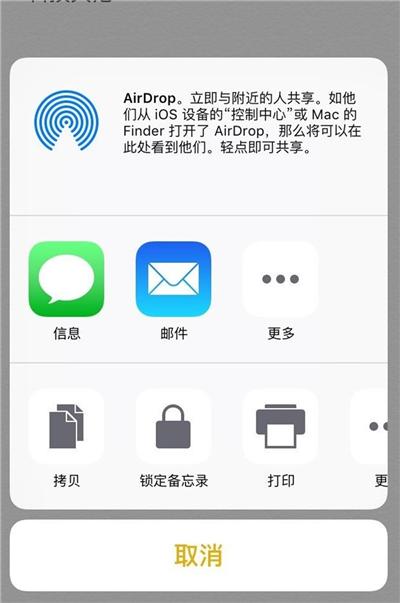
我们在这里可以设置密码,输入两遍密码即可,这样当有人要查看的时候就必须输入指纹或者密码才能解锁啦!
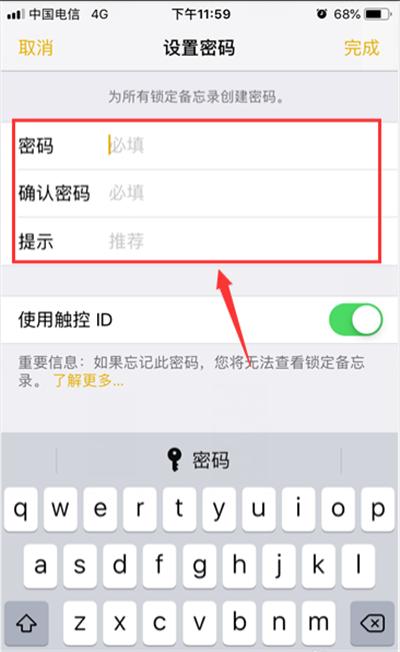
二、软件加密
1、下载软件
如果想在电脑上给PDF文件加密,那也很简单,我们在电脑里安装一个【迅捷PDF转换器】即可~打开这个软件,点击【PDF操作】——【PDF加密】,将我们要加密的文件添加进来~
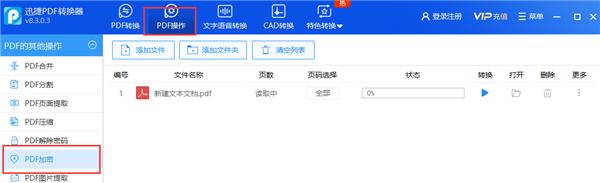
2、密码设置
右键点击文件,选择【设置密码】,在弹出来的窗口中输入想好的密码,点击【确定】~
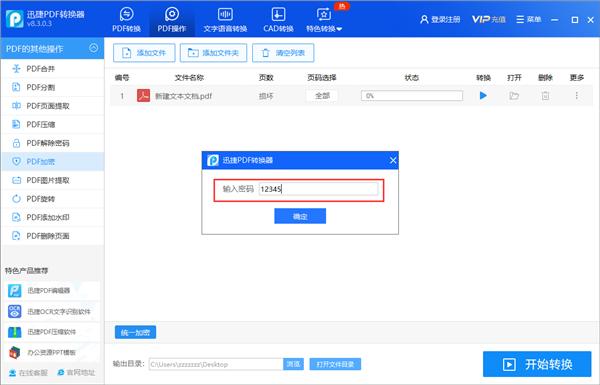
3、批量加密
最后点击右下角的【开始转换】即可~这个软件最好用的一点是它可以批量处理文件,我们可以一次添加多个文件进行加密,除此之外还有各种文件格式转换功能,有需要的小伙伴可以去试试哦~